Содержание:
Добавление ботов на сервер в Discord через мобильное приложение или программу на компьютере происходит одинаково, поскольку большинство действий осуществляется в браузере и веб-версии мессенджера. В следующих инструкциях будет показано добавление ботов на ПК под управлением Windows, но сможете сделать то же самое в iOS или Android, открыв удобный веб-обозреватель.
Способ 1: Официальный сайт бота
Крупные проекты, например MEE6, уже давно обзавелись официальными сайтами, откуда и осуществляется добавление бота на сервер. Это самый эффективный и безопасный метод, поскольку вы будете точно уверены в подлинности инструмента и получите доступ к дополнительным функциям на сайте, если там реализована система учетных записей. Разберем этот метод на примере упомянутого только что бота.
- Найдите официальный сайт интересующего бота через поисковик или перейдите по прямой ссылке. На странице отыщите кнопку «Invite», «Add to Discord» или «Добавить в Discord». Нажатие по ней автоматически открывает новую вкладку или выпадающее окно авторизации.
- Понадобится выполнить вход в веб-версии мессенджера. Если этот шаг уже сделан, но учетная запись не соответствует желаемой, сделайте клик по строке «Это не вы?».
- Повторите процедуру авторизации, на этот раз выбрав необходимый профиль.
- На той же странице добавления бота прочитайте права, которые он получит, после чего щелкните по «Авторизовать».
- В случае с остальными ботами данное окно не закрывается, а сразу появляется настройка разрешений, но MEE6 реализован немного по-другому и поддерживает систему учетных записей. После его добавления на главной странице появится список серверов, где вы являетесь администратором или создателем, среди которых нужно отыскать требуемый и подключить бота.
- Уже после этого отобразится упомянутое выпадающее окно со списком серверов, где повторно выполните то же самое действие и перейдите к следующему шагу.
- Определенные боты, такие как этот, запрашивают огромное количество разрешений, что связано с их функциональностью. Все они не умещаются на странице и прокрутка колесом мышки тоже не работает, поэтому используйте Ctrl + прокрутка колесика мыши для уменьшения масштаба страницы, чтобы на экране были видны все разрешения и кнопка «Авторизовать».
- Остается только ввести капчу, подтвердив тем самым свои намерения.
- Отобразится информация об успешной авторизации и произойдет переход на страницу учетной записи, где появляются возможности устанавливать дополнительные настройки для бота.
- Запустите программу или веб-версию Дискорда, перейдите на сервер и убедитесь в том, что новый бот теперь отображается в списке участников.
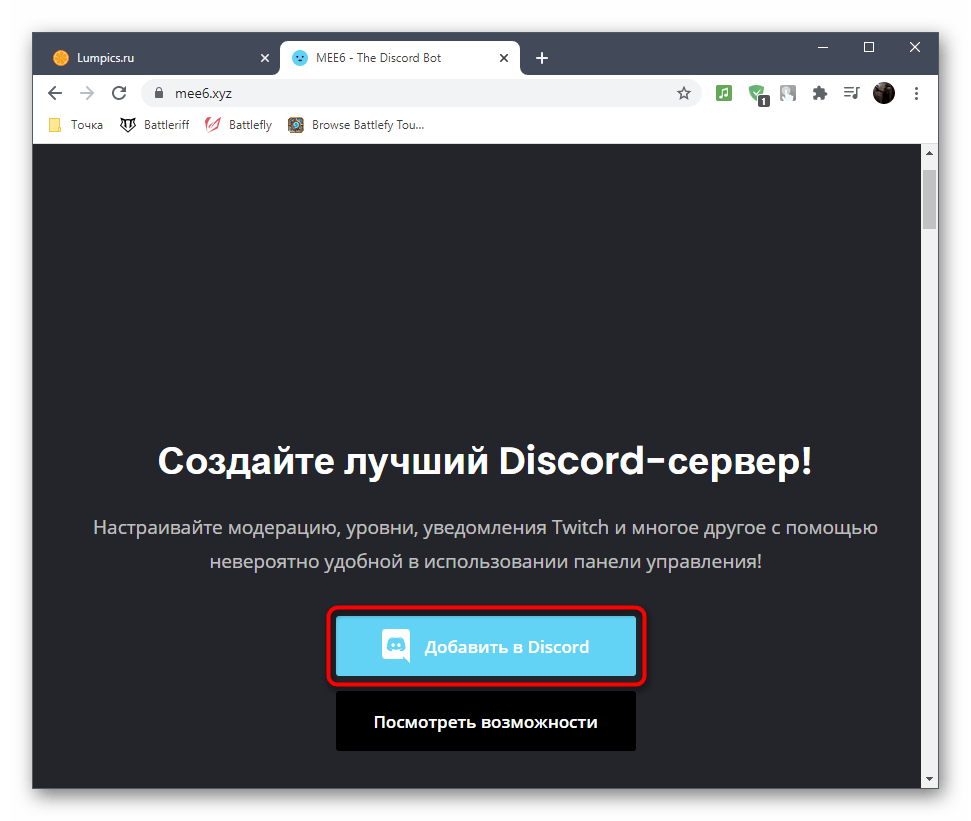
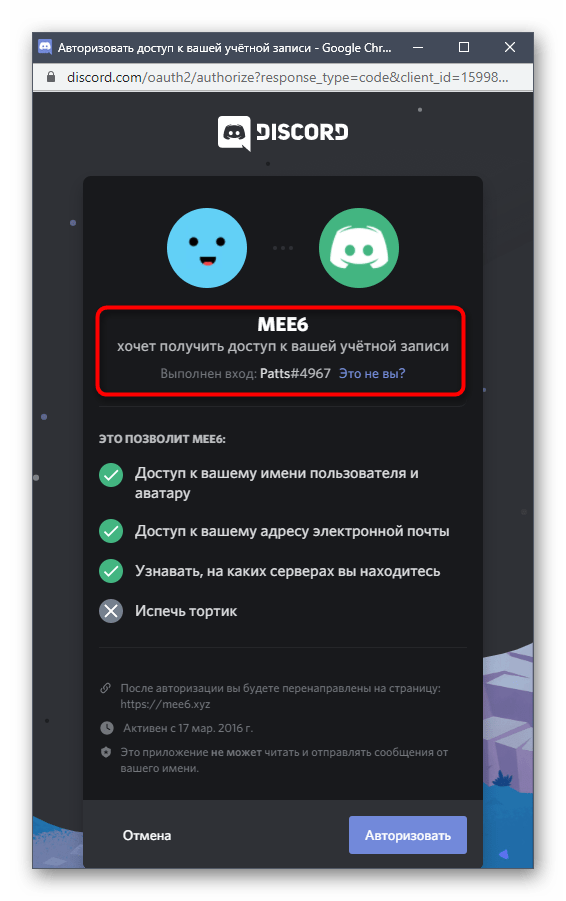
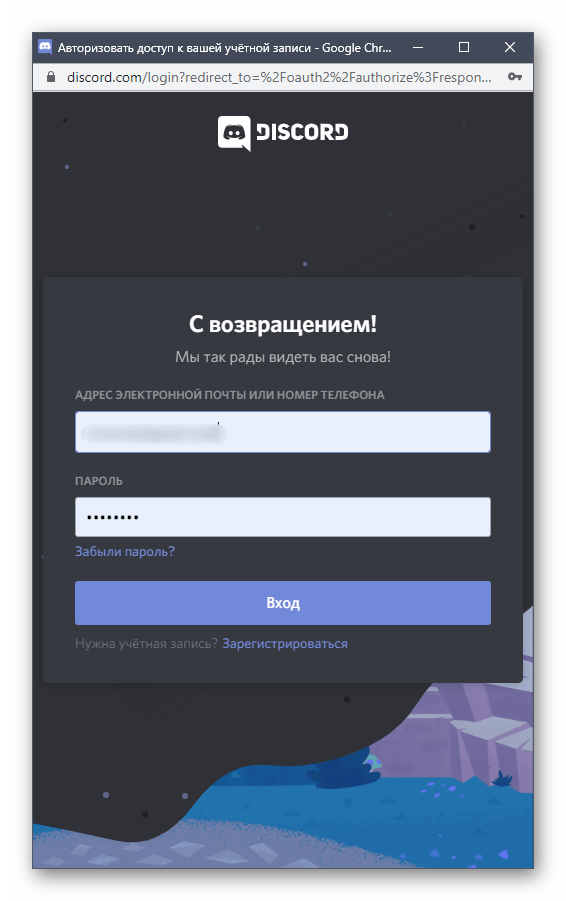

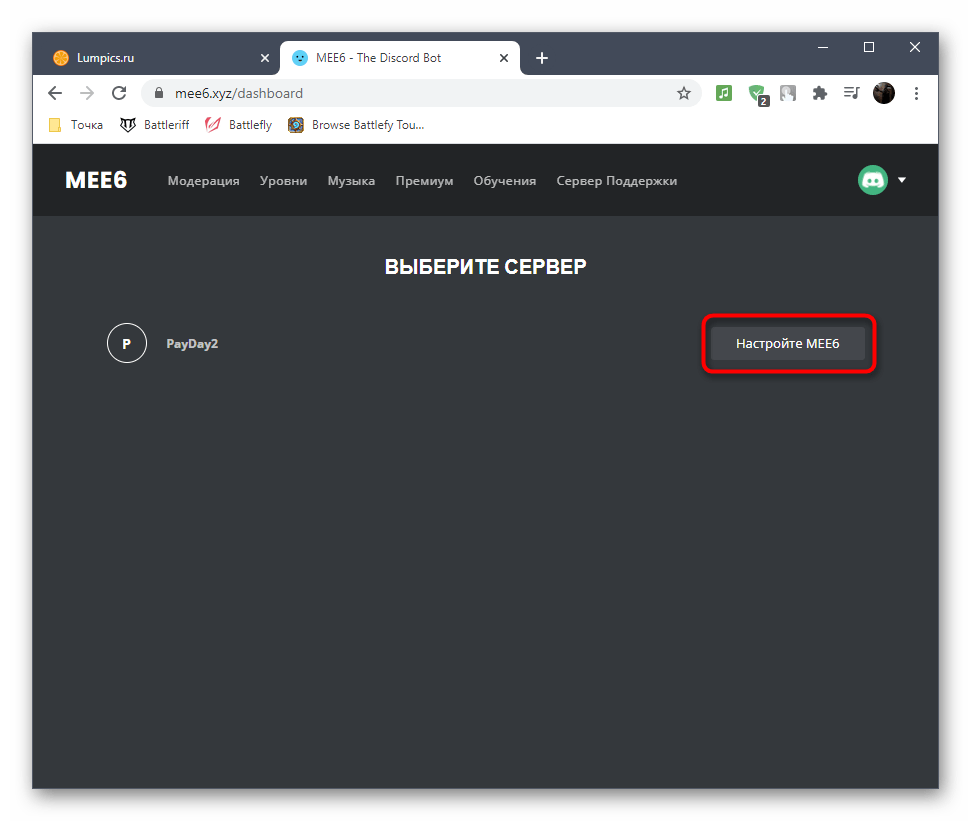

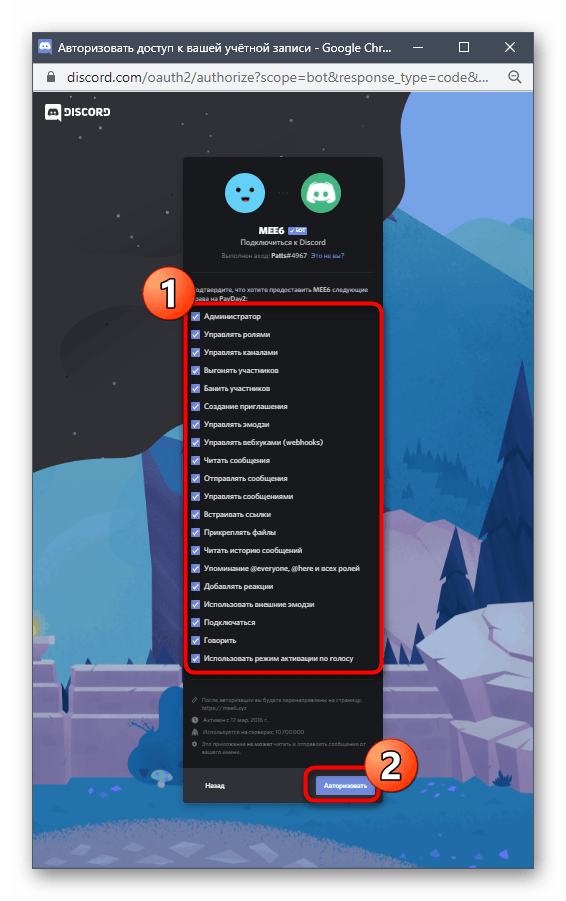
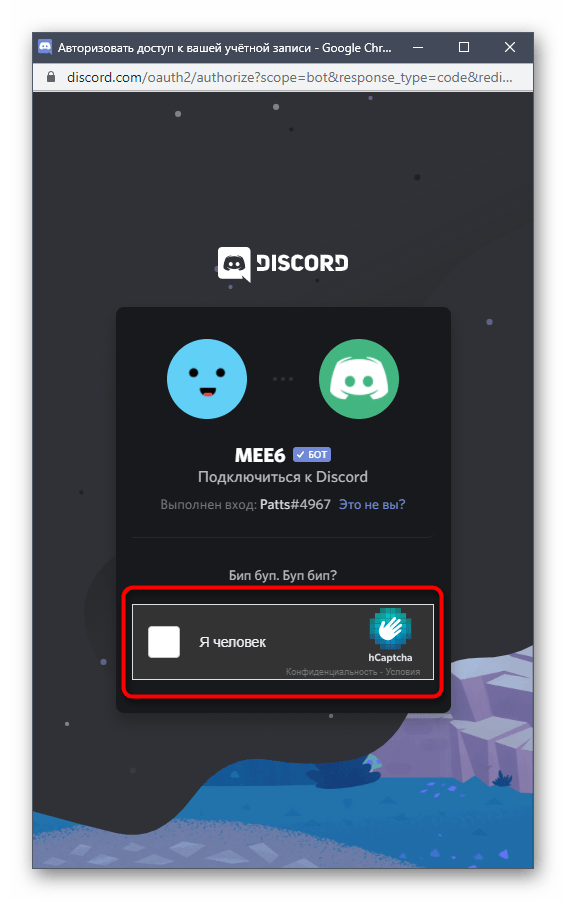
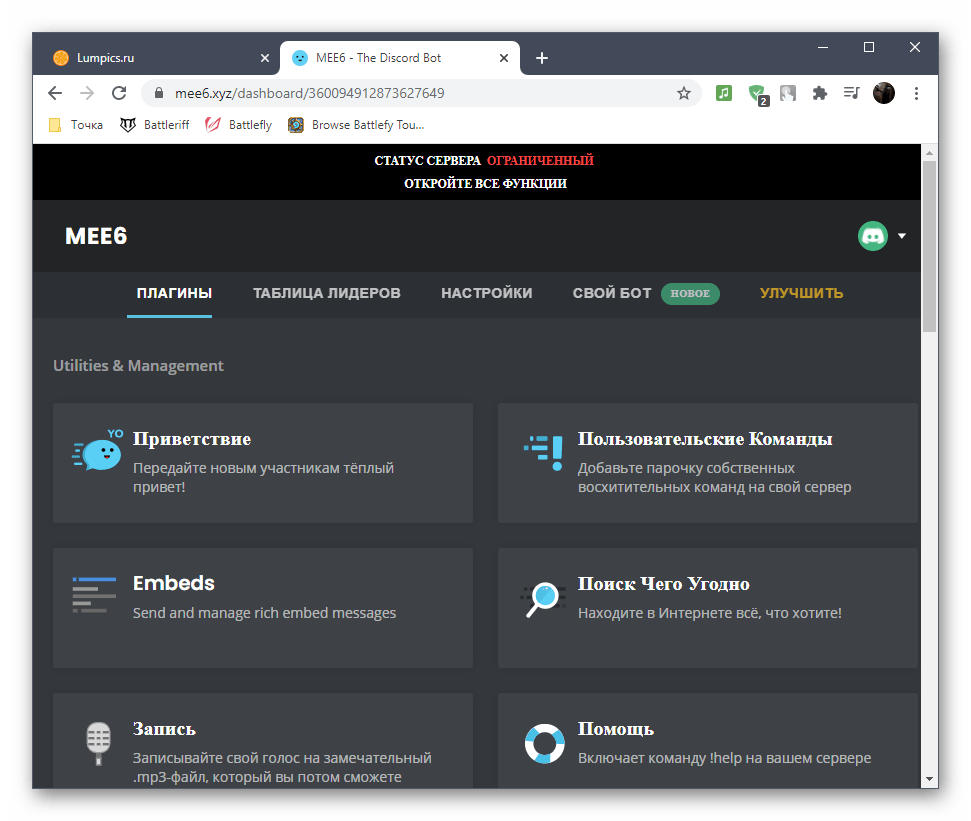
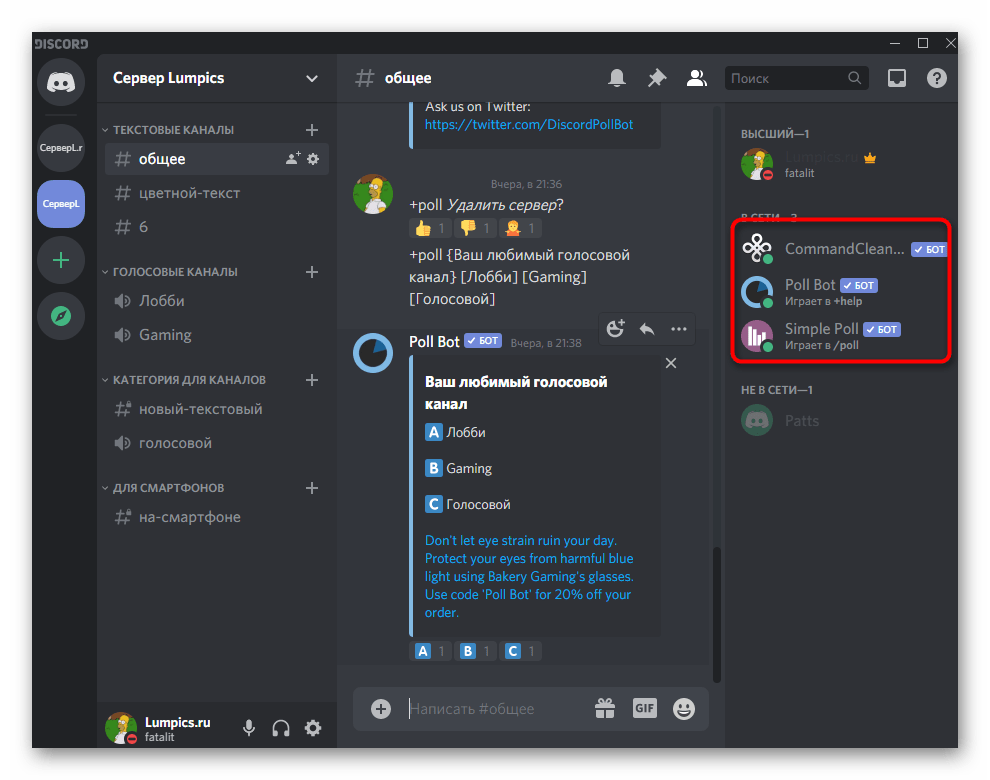
Принцип действий на официальных сайтах разных ботов немного меняется, но процесс авторизации остается неизменным, в чем вы еще раз сможете убедиться при чтении следующего метода. Что касается взаимодействия с такими веб-ресурсами, то практически всегда их интерфейс выполнен интуитивно понятно, кнопка для добавления бота бросается в глаза и искать ее не придется.
Способ 2: Открытие площадки с ботами
К сожалению, не все создатели ботов считают свой проект настолько крупным, чтобы создавать для него отдельный сайт. Многие предпочитают использовать известные открытые площадки, где их бот будет значительно популярнее, соберет положительные отзывы и войдет в топ, принося пользу многим участникам мессенджеров и создателям серверов. Поэтому чаще всего поиск и добавление ботов происходят именно на таких площадках, одну из которых мы и возьмем в качестве примера в следующей инструкции.
- Ниже мы вкратце расскажем о самых известных площадках для поиска ботов, поэтому если вы еще не определились с выбором, ознакомьтесь с представленной информацией, после чего приступайте к добавлению ботов. Каждый такой сайт имеет поиск и распределение инструментов по категориям, что позволит как можно скорее отыскать подходящие решения.
- Среди результатов поиска найдите подходящего бота и кликните по нему для перехода на личную страницу.
- Обычно на страницах ботов разработчики указывают основные сведения о них, описывают возможности и функции, помогающие понять, подходит ли вам этот инструмент или следует обратить внимание на другие.
- Дополнительно практически каждый сайт поддерживает систему оценок и комментариев, что позволяет каждому пользователю оставить свое мнение о боте или задать вопрос. Часто такие отзывы тоже оказываются полезными, указывают на ошибки или особенности работы выбранного решения.
- Для добавления бота на сервер нажмите кнопку «Invite», расположенную на его странице.
- Ознакомьтесь с правами бота и предоставьте ему все необходимые разрешения так, как это было показано в предыдущем способе.
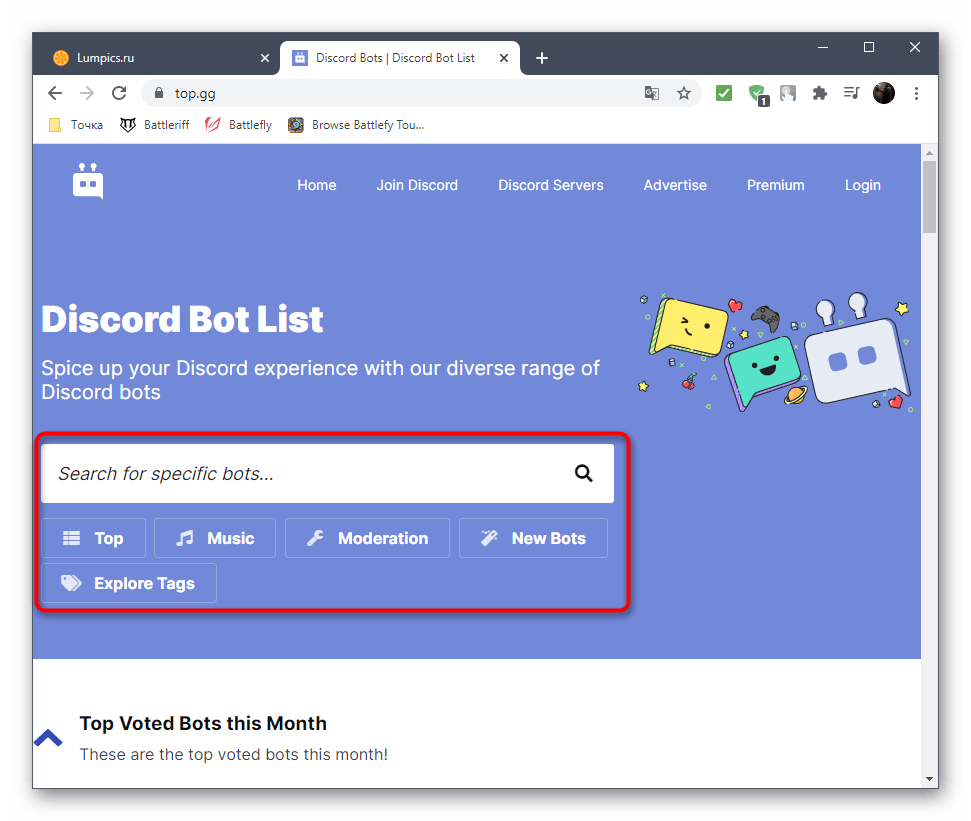



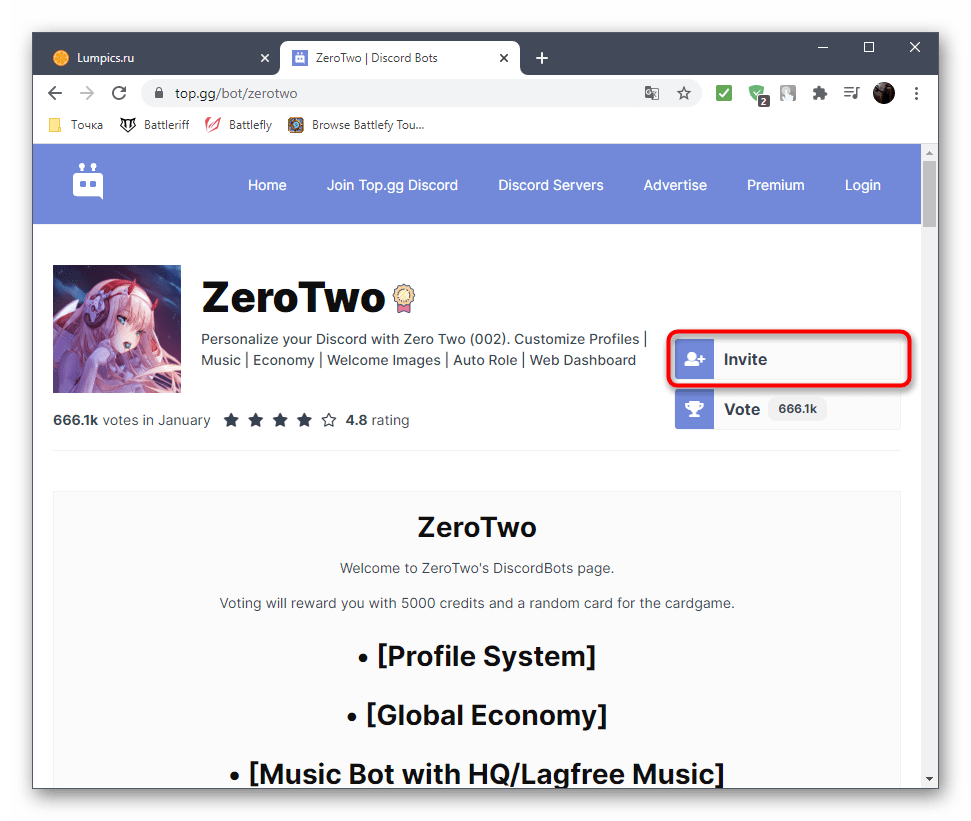

Для проверки добавленного бота все так же откройте выбранный сервер и просмотрите список участников в сети. Кстати, бот всегда обозначается соответствующим маркером на сервере, поэтому с его определением не должно возникнуть никаких трудностей.
Популярные открытые площадки с ботами
Существует множество сайтов, распространяющих ботов для Discord. Не все из них работают на честной основе и под видом одних ботов предлагают пользователю другие или вообще обманным путем заражают компьютер вирусами либо рассчитывают на невнимательных юзеров, которые скачают рекламное ПО на свой компьютер. Избежать подобных ситуаций поможет использование проверенных открытых площадок, о некоторых из них и пойдет речь далее.
Top.gg
В предыдущем методе мы как раз взяли во внимание этот сайт, поскольку он является одним из самых популярных, насчитывая огромное количество различных ботов, добавлением которых занимаются сами создатели. У каждого решения есть собственная страница с описанием, открытая система оценок и отзывов, которые оставляют реальные люди. Отличная функция — распределение ботов по категориям и топам, что позволит владельцам серверов отыскать новые инструменты, улучшающие процесс взаимодействия со своими проектами.
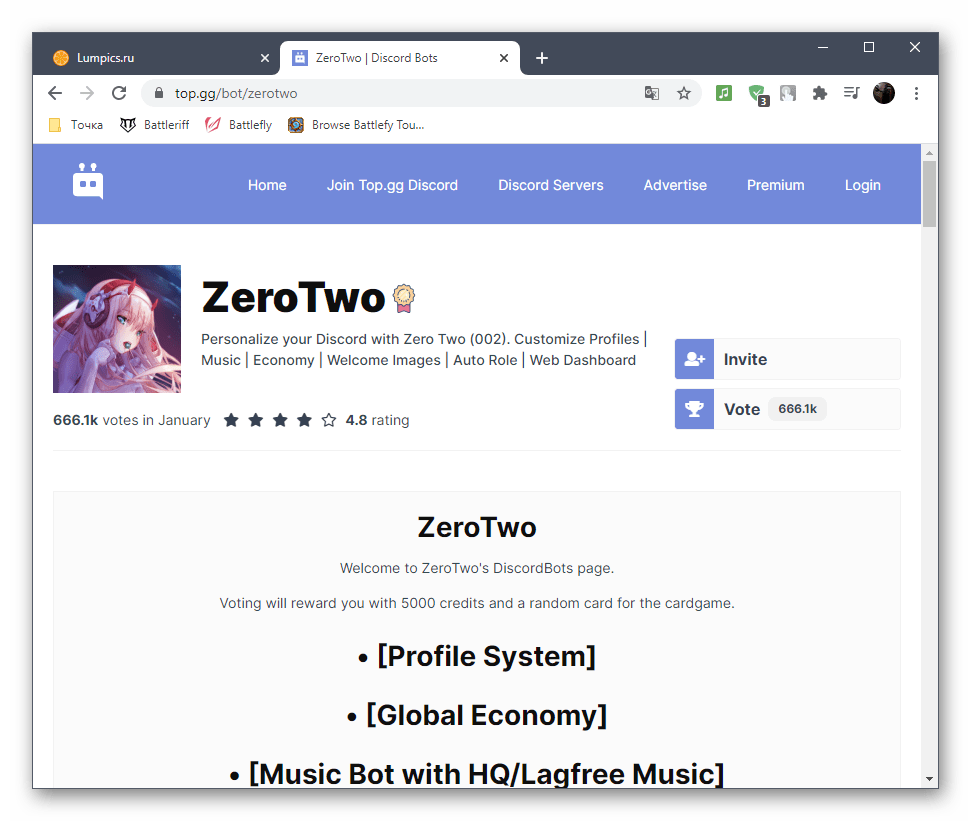
Вы можете зарегистрироваться на сайте Top.gg, чтобы оставлять отзывы или общаться с другими пользователями. Есть премиум-доступ, предоставляющий дополнительную функциональность, узнать о которой лучше на самом сайте. Еще имеется раздел с отображением распространенных серверов, открытых для вступления и общения.
Перейти на официальный сайт Top.gg
discord.me
Еще один сайт, сосредоточенный на тематике Дискорда и предоставляющий огромное количество полезных материалов и информации. Сюда же входит и распространение многих популярных ботов. Некоторые из них эксклюзивные, поскольку разработчики предпочли сотрудничество только с данной платформой или пока еще не добавили свой проект на другие сайты.
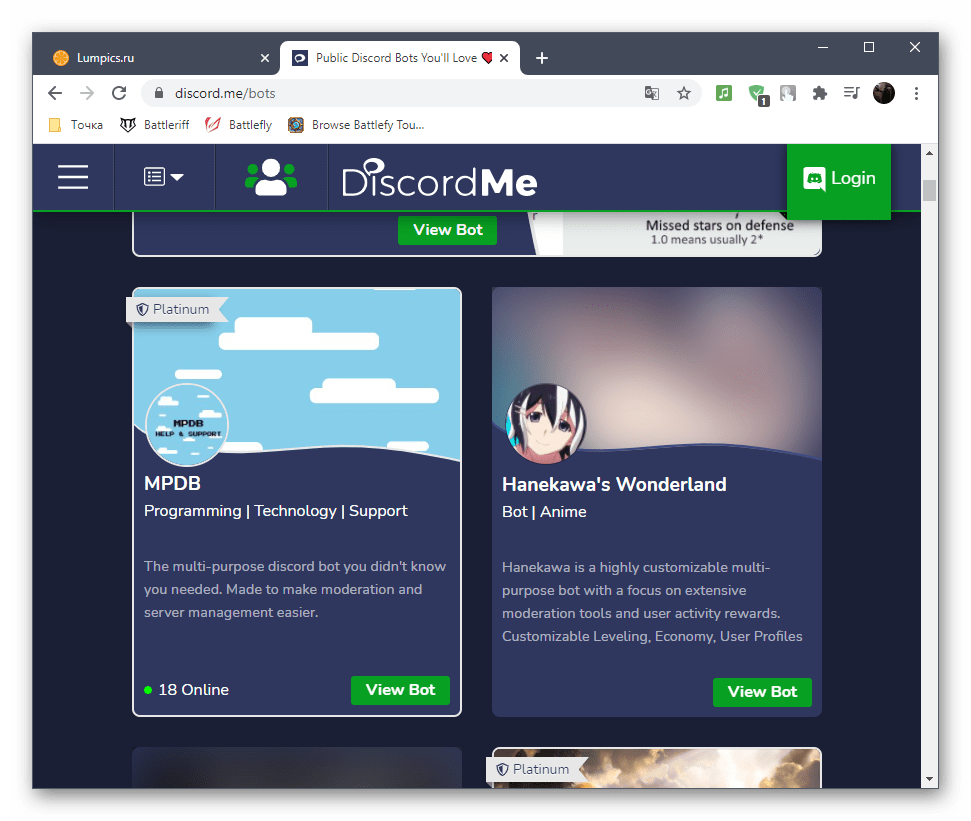
Все же боты — не основное направление discord.me, потому что больше внимания здесь уделено открытым серверам. Вы можете искать их по категориям или выбрать любой рандомный для просмотра его содержимого или присоединения. Что же касается ботов, то у каждого из них есть своя страница, отдельные тексты документации и специальная кнопка, позволяющая быстро приступить к добавлению его на сервер.
Перейти на официальный сайт discord.me
Carbonitex
В качестве третьего возможного варианта упомянем сайт Carbonitex, который сосредоточен на мониторинге серверов, имея при этом большую базу ботов, доступных для добавления на сервер. Сайт примечателен там, что на страницах его ботов присутствует огромное количество информации о них — а это пригодится, если вы желаете досконально изучить инструмент перед началом взаимодействия с ним.
Перейти на официальный сайт Carbonitex
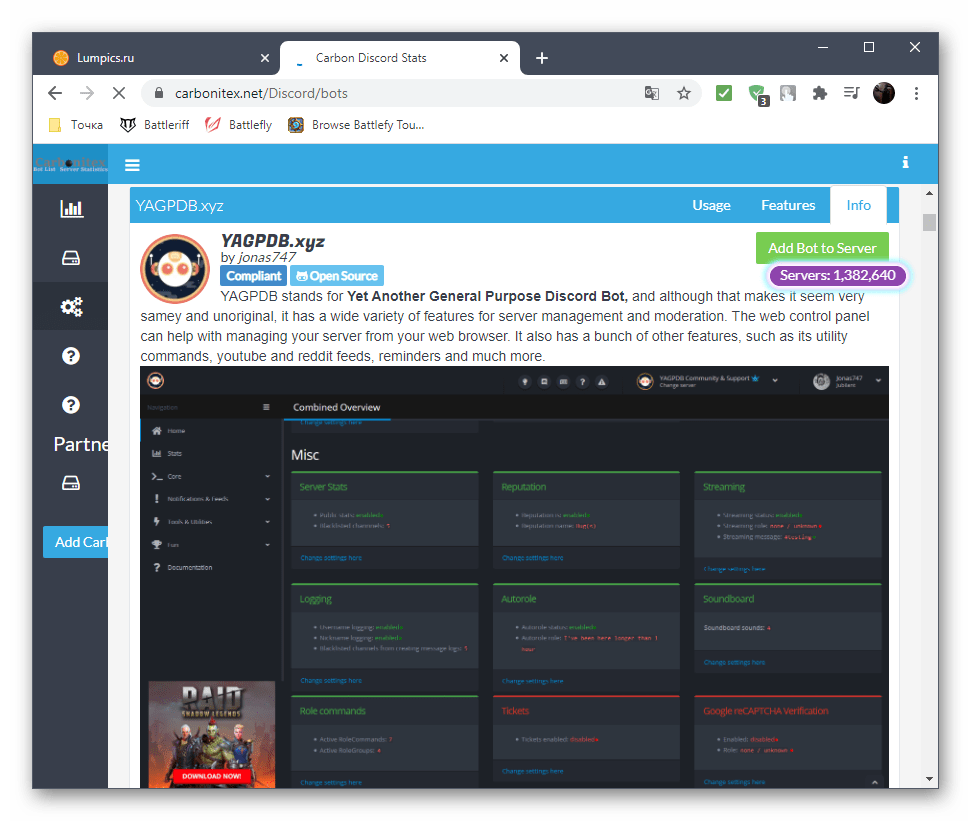
Способ 3: Добавление личного бота
В завершение статьи поговорим о том, как добавить личного пользователя-бота, который еще ни разу не использовался на серверах в Дискорде. Это будет полезно всем новичкам в плане разработки подобных решений и тем, кто только получил код, отредактировал его и желает интегрировать с программой. Для этого создатели предоставляют специальное средство управления API, о котором и пойдет речь далее.
Шаг 1: Создание нового приложения
На сайте Discord есть отдельный раздел для разработчиков, где каждый может взаимодействовать с API, добавлять свои приложения и, соответственно, заниматься управлением ботами, если они являются авторскими и необходимы для использования на сервере. Первый шаг всей процедуры — создание нового приложения, куда в дальнейшем и будет прикреплен бот.
Перейти на официальный сайт Discord
- Перейдите на главную страницу сайта и нажмите кнопку «Открыть Discord» для отображения окна авторизации в веб-версии.
- Выполните вход в свою учетную запись, после чего можете закрыть вкладку.
- Теперь вам необходимо открыть Discord Developer Portal (страницу для разработчиков), и щелкнуть там по кнопке «New Application».
- Введите имя для приложения, ознакомьтесь с основной информацией и подтвердите создание.




Шаг 2: Создание пользователя-бота
Открываются основные настройки добавленного приложения, но сейчас вам нужен только раздел, посвященный боту. Именно его и будем использовать для создания нового пользователя, чтобы в будущем добавить его на сервер.
- На панели приложения слева выберите раздел «Bot».
- Появится страница создания, где вам необходимо щелкнуть по «Add bot».
- При отображении сообщения о добавлении подтвердите его.
- Вы будете уведомлены об успешно выполненной операции
- Сразу же сделайте его публичным, если хотите, чтобы каждый пользователь мог добавлять его на свой сервер.
- Кликните по кнопке «Click to Reveal Token» для отображения уникального токена данного бота. Учитывайте, что он является секретным и никому нельзя его показывать.
- Скопируйте его и используйте его в своих целях для интеграции с программным кодом.
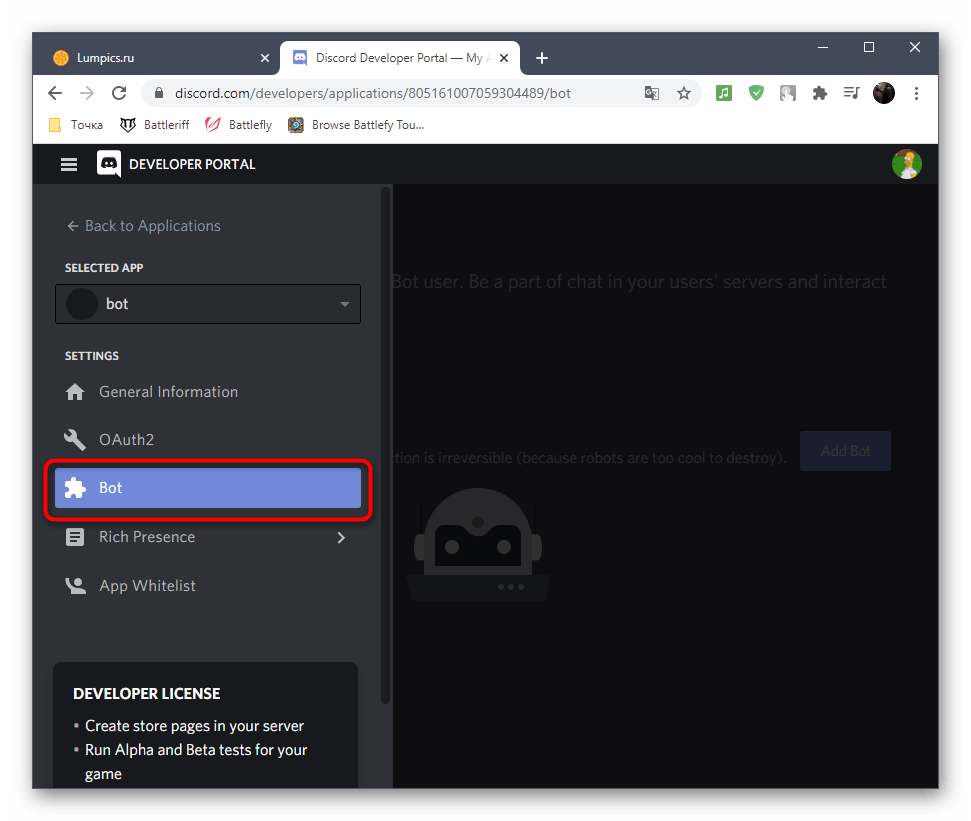
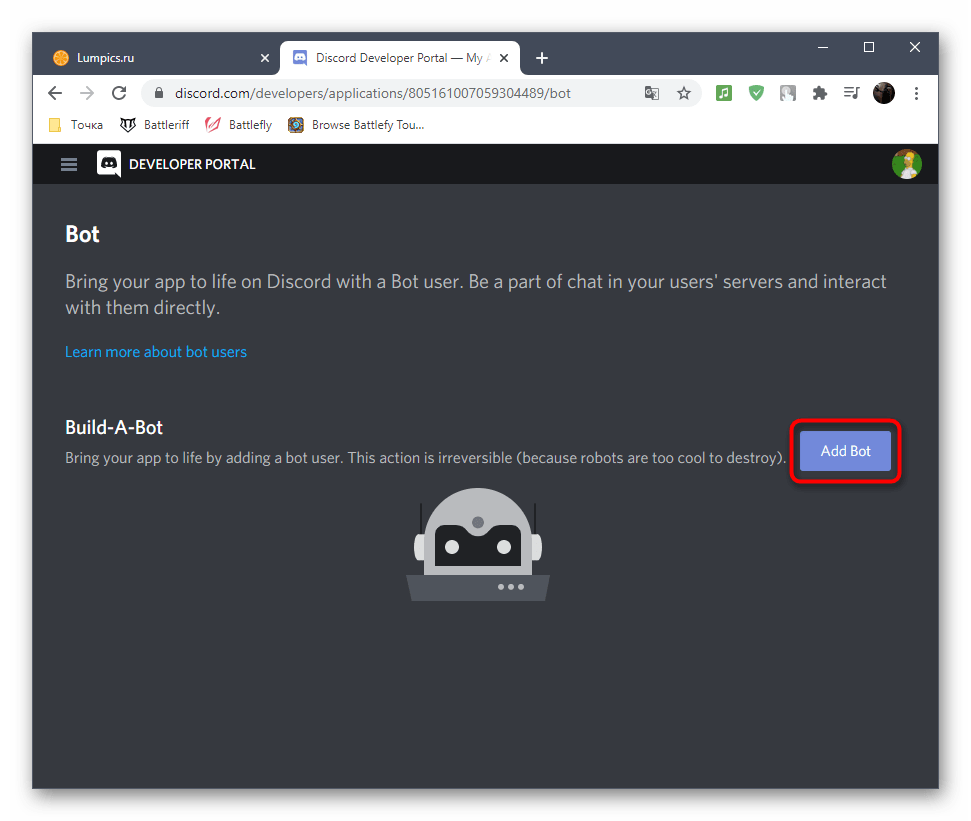

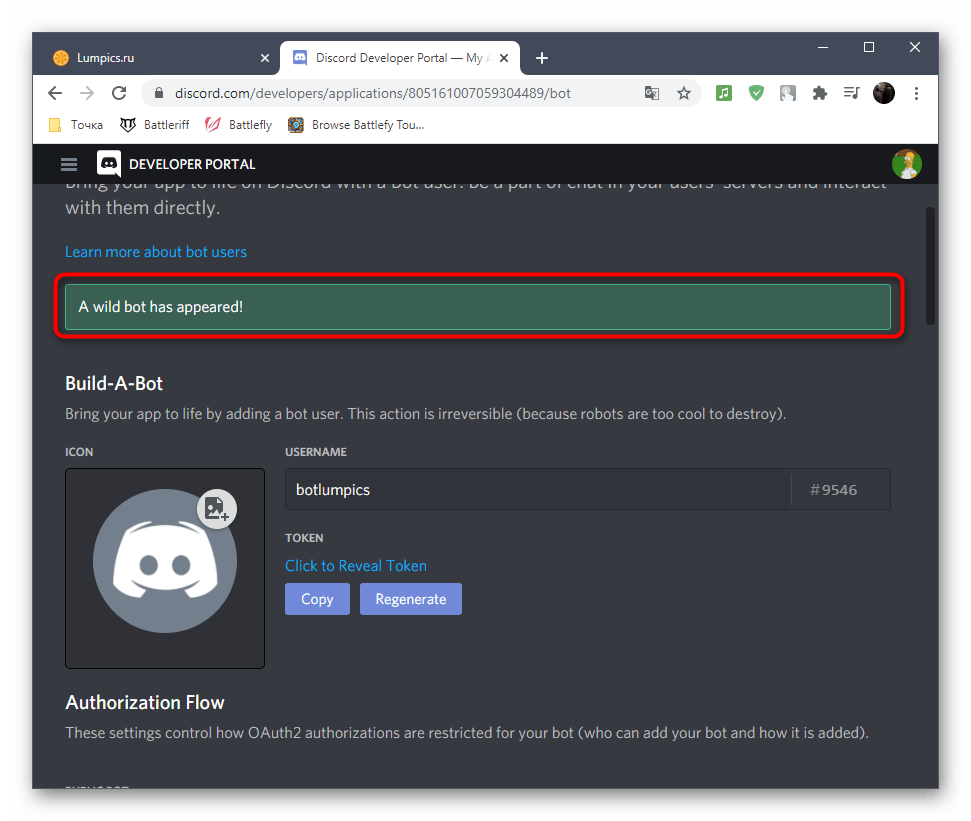

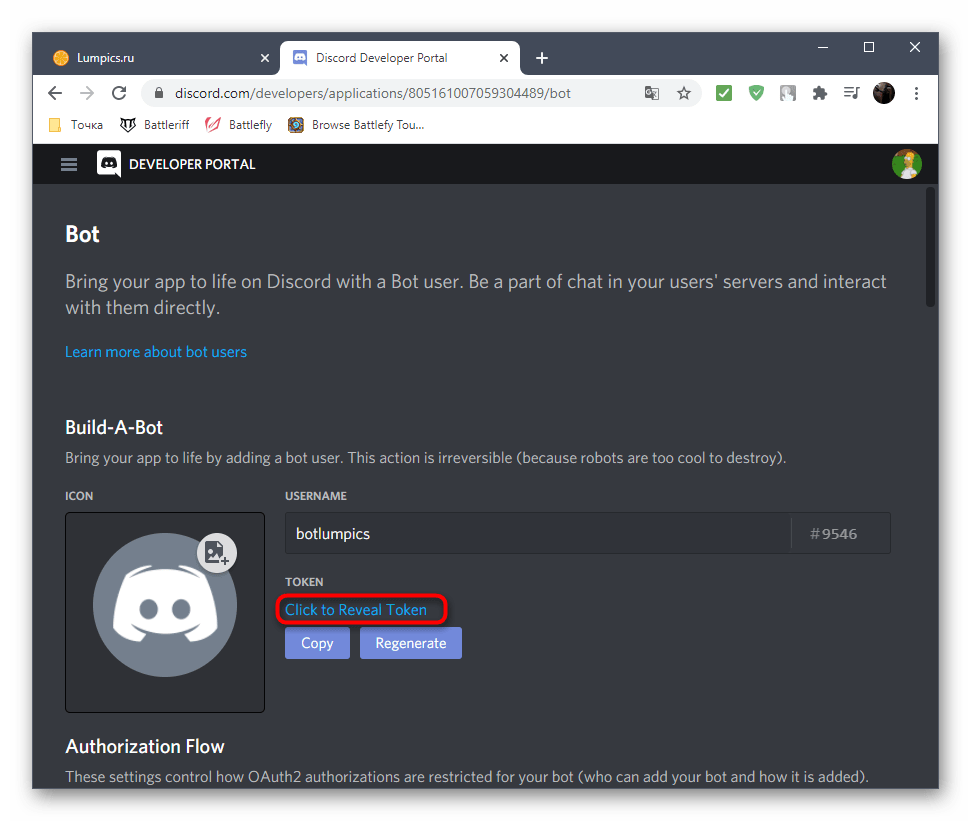
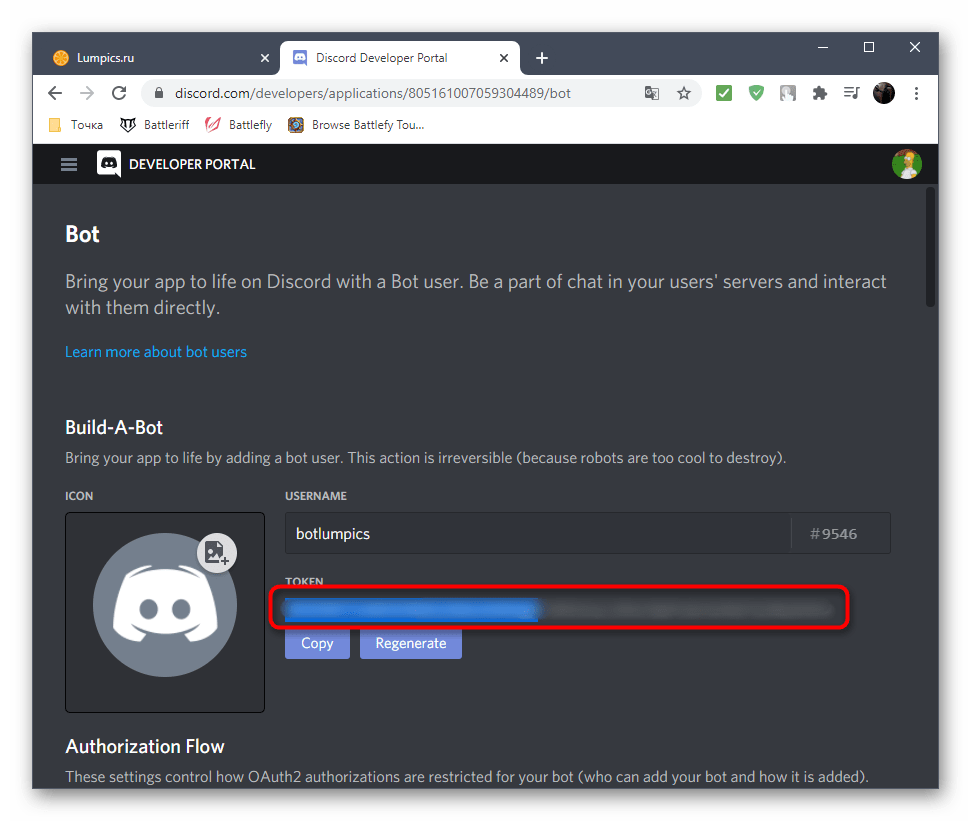
Шаг 3: Авторизация бота на сервере
Завершающий этап настройки пользователя-бота — авторизация его на сервере. Для этого генерируется специальная ссылка, но предварительно придется установить несколько важных параметров, зависящих от тематики созданного бота.
- На странице с приложениями выберите то, в котором создали бота.
- Перейдите к разделу «OAuth2».
- В списке области применения отметьте галочкой пункт «bot».
- Ниже находится перечень всех доступных разрешений для бота. Указывайте только те, которые ему действительно нужны, или сразу предоставьте права администратора.
- Скопируйте полученную ссылку и вставьте ее в адресную строку браузера.
- После перехода по ней появится информация об авторизации бота, где вам нужно указать сервер для добавления.
- Подтвердите разрешения и завершите авторизацию.
- Обязательно подтвердите капчу, чтобы ответ отправился на сервер.
- Получите уведомление об успешной авторизации и закройте текущую вкладку.
- Перейдите на сервер в Дискорде и убедитесь, что бот отображается в списке участников.
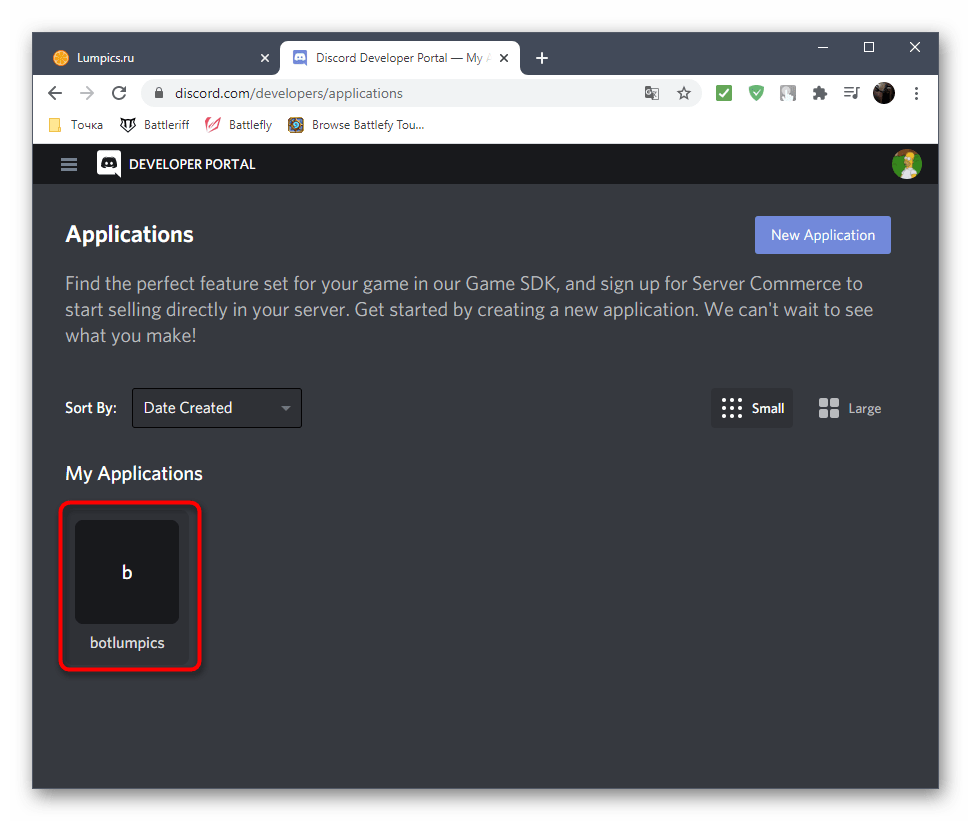



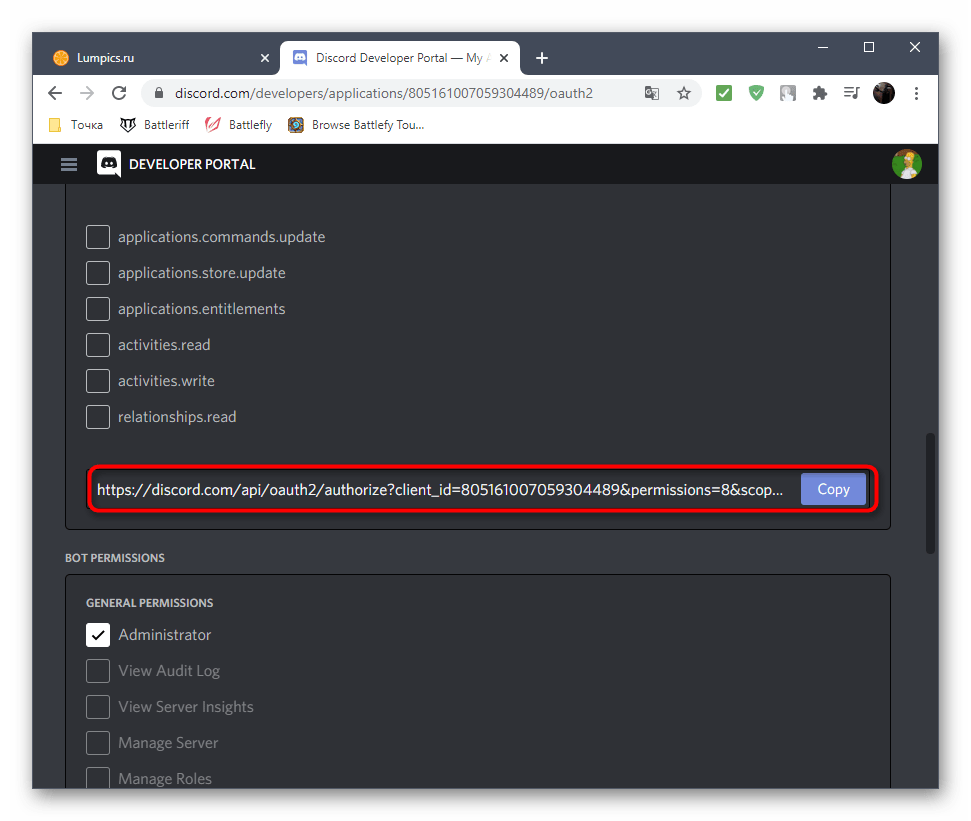
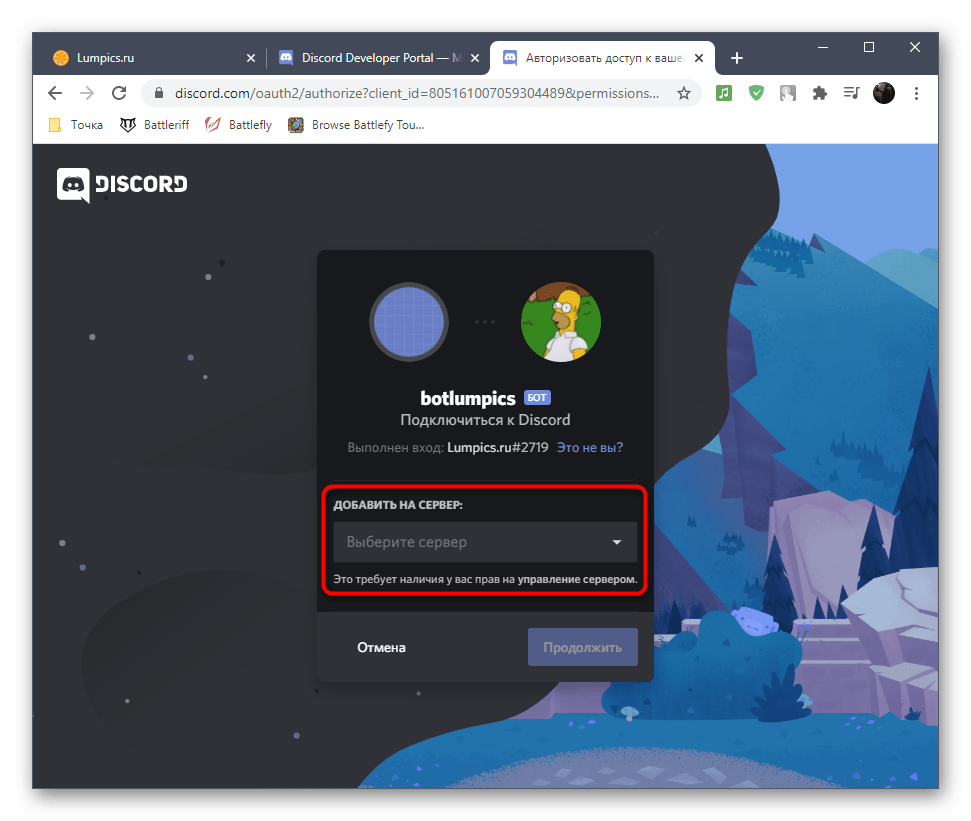


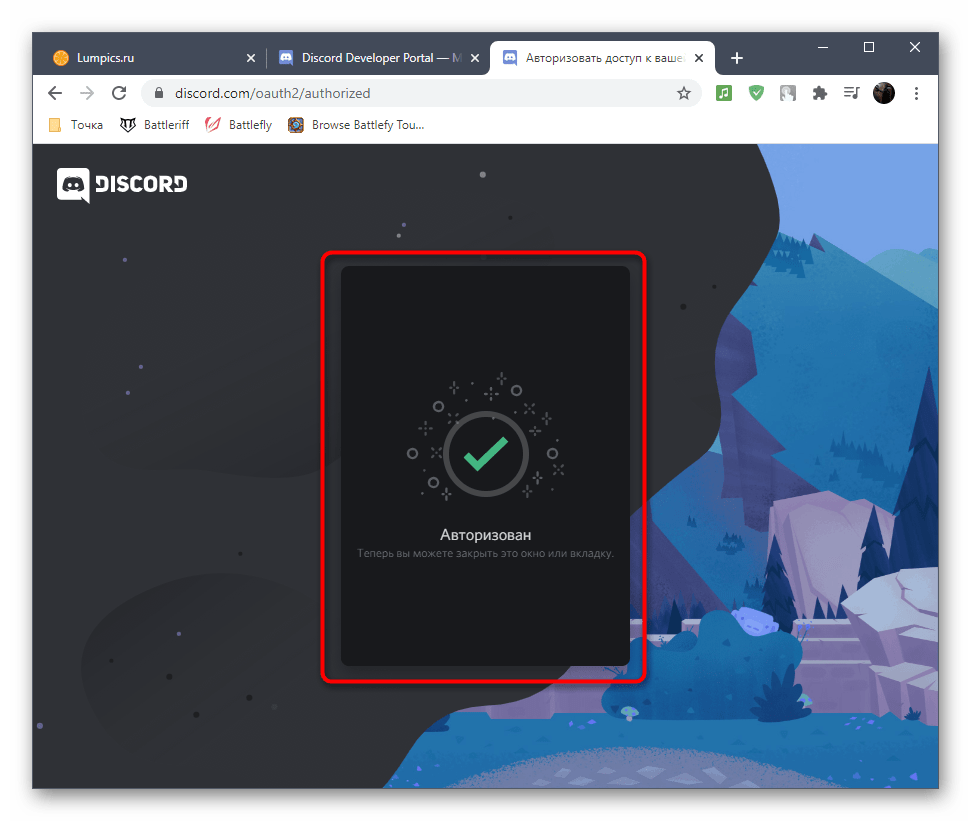

 Наш Telegram каналТолько полезная информация
Наш Telegram каналТолько полезная информация
 Как сделать верификацию в Discord
Как сделать верификацию в Discord
 Как писать разным шрифтом в Discord
Как писать разным шрифтом в Discord
 Как быстро отключить микрофон в Discord
Как быстро отключить микрофон в Discord
 Как сделать курсив в Discord
Как сделать курсив в Discord
 Как отправить гифку в Discord
Как отправить гифку в Discord
 Что делать, если учетная запись в Discord отключена
Что делать, если учетная запись в Discord отключена
 Как скрыть ссылку в Discord
Как скрыть ссылку в Discord
 Копирование ID в Дискорде
Копирование ID в Дискорде
 Решение ошибки «В приложении Discord возник неожиданный сбой»
Решение ошибки «В приложении Discord возник неожиданный сбой»
 Как установить BetterDiscord
Как установить BetterDiscord
 Пользовательские настройки Discord
Пользовательские настройки Discord
 Решение проблем с тормозами Discord во время игры
Решение проблем с тормозами Discord во время игры
 Добавление голосования на сервере в Discord
Добавление голосования на сервере в Discord
 Решение проблемы с бесконечной загрузкой Discord
Решение проблемы с бесконечной загрузкой Discord
 Решение ошибки «Не установлен маршрут» в Discord
Решение ошибки «Не установлен маршрут» в Discord
 Решение проблемы с бесконечным подключением к RTC в Discord
Решение проблемы с бесконечным подключением к RTC в Discord
 Создание спойлера в Discord
Создание спойлера в Discord
 Исправление проблемы с черным экраном при его демонстрации в Discord
Исправление проблемы с черным экраном при его демонстрации в Discord
 Запуск стрима в Discord
Запуск стрима в Discord
 Отключение игрового оверлея в Discord
Отключение игрового оверлея в Discord lumpics.ru
lumpics.ru








Огромное спасибо! Очень помог Ваш совет!